Mithilfe des Ausdruck-Controllers können Sie mathematische Ausdrücke verwenden, um die folgenden Animationsaspekte zu steuern: Objekt-Parameter wie Länge, Breite und Höhe, außerdem Transformations- und Modifikatorwerte wie die Positionskoordinaten eines Objekts.
Benutzeroberfläche Vorgehensweise
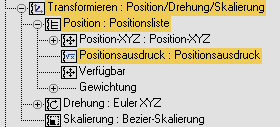
Sie können Werte beschränken, indem Sie sie mit den Controller-Werten anderer Objekte in der Szene verknüpfen.
Ein Ausdruck ist eine mathematische Funktion, die einen Wert zurückgibt. 3ds Max wertet den Ausdruck einmal für jedes Frame einer Animation aus und erstellt Werte, die von Frame zu Frame unterschiedlich sein können.
Sie können folgenden Arten von Szenenelementen Ausdrücke zuweisen:
| Szenenelement | Controller |
|---|---|
| Erstellungsparameter | Jedem numerischen Erstellungsparameter |
| Transformationen | Position [X, Y, Z] X-Rotation Y-Rotation Z-Rotation Skalierung [X%, Y%, Z%] |
| Modifikatoren | Jedem numerischen Modifikatorparameter (einschließlich Erstellungsparametern) |
| Materialien | Farben [R, G, B] Jedem numerischen Materialparameter |
Prozeduren
So weisen Sie einer Variablen einen konstanten Wert zu:
- Markieren Sie den Variablennamen in der Liste "Skalare" oder "Vektoren".
- Wählen Sie "Der Konstante zuweisen".
3ds Max öffnet ein neues Dialogfeld.
- Geben Sie im Dialogfeld den neuen Wert (oder, im Fall eines Vektors, mehrere Werte) für die Konstante ein, und klicken Sie dann auf "OK".
So weisen Sie einer Variablen einen Controller zu:
- Markieren Sie den Variablennamen in der Liste "Skalare" oder "Vektoren".
- Klicken Sie auf "Dem Controller zuweisen".
3ds Max öffnet das Unterdialogfeld Spuransichtsauswahl, in dem die Spurhierarchie angezeigt wird. Die Dialogansicht ähnelt der Hierarchie der Spuransicht.
- Markieren Sie die Spur für die zu verwendende Variable, und klicken Sie auf "OK".
Beispiel: So erstellen Sie einen Ausdruck, der eine Kugel in einem präzisen Kreis bewegt:
- Erstellen Sie eine Kugel mit Radius=15.0.
Erstellen Sie den Ausdruck-Controller in der Spuransicht.
- Klicken Sie im aktiven Ansichtsfenster mit der rechten Maustaste auf die Kugel, und wählen Sie "Kurveneditor".
- Blättern Sie in der Hierarchieliste nach unten zur Verzweigung "Objekte", und erweitern Sie bei Bedarf Kugel01, sodass die Positionsspur der Kugel sichtbar wird. Markieren Sie die Beschriftung "Position", indem Sie darauf klicken.
- Klicken Sie in der Hierarchieliste mit der rechten Maustaste auf die Beschriftung Position, und wählen Sie Controller zuweisen.
3ds Max öffnet das Dialogfeld Controller zuweisen.
- Wählen Sie in der Liste der Controller-Typen die Option Positionsausdruck, und klicken Sie auf OK.
3ds Max öffnet das Dialogfeld Ausdruck-Controller.
- Ersetzen Sie den Vorgabeausdruck, indem Sie folgenden Positionsausdruck in das Feld "Ausdruck" eingeben:
[100*cos(360*NT), 100*sin(360*NT), 0]
Der Ausdruck gibt einen runden Pfad für die Kugel an. NT ist eine Variable mit der Bedeutung normalisierte Zeit ("normalized time"). Eine auf NT basierende Verschiebung ereignet sich genau einmal pro Animation und ist unabhängig von der Anzahl der Frames in der Animation.
- Klicken Sie auf "Auswerten".
 Geben Sie die Animation wieder. Die Kugel bewegt sich in einem Kreis um den Ursprung der Welt (0,0,0). Der Radius des runden Pfads beträgt 100 Einheiten.
Geben Sie die Animation wieder. Die Kugel bewegt sich in einem Kreis um den Ursprung der Welt (0,0,0). Der Radius des runden Pfads beträgt 100 Einheiten.
Fortsetzung des Beispiels: So ändern Sie den Radius des Kreises:
- Öffnen Sie erneut die Spuransicht und das Dialogfeld "Ausdruck-Controller".
- Geben Sie im Dialogfeld "Ausdruck-Controller" im Feld "Name" den Namen Radius ein. Stellen Sie sicher, dass "Skalar" ausgewählt ist, und klicken Sie dann auf "Erstellen".
Im Dialogfeld wird in der Liste "Skalare" der Variablenname "Radius" angezeigt.
- Wählen Sie "Der Konstante zuweisen".
3ds Max öffnet ein Dialogfeld mit dem Titel "Radius".
- Geben Sie im Feld "Wert" den Wert 150 ein, und klicken Sie auf "OK".
Die Radius-Variable hat nun den Wert 150.
Ab jetzt wird die neue Variable in dem Ausdruck verwendet.
Durch die beiden Werte 100 im Positionsausdruck des letzten Verfahrens wird der Radius angegeben. Um den Radius des Kreispfads zu ändern, erstellen Sie eine symbolische Variable, die den Radius repräsentiert. Die Variable besitzt einen konstanten Wert, der einfach bearbeitet werden kann.
Fortsetzung des Beispiels: So ersetzen Sie den literalen Wert durch den Variablennamen:
- Ändern Sie im Feld "Ausdruck" an beiden Stellen den Eintrag "100" zu radius ab. Der Ausdruck muss nun so aussehen:
[ radius*cos(360*NT), radius*sin(360*NT), 0]
- Klicken Sie auf "Auswerten".
 Geben Sie die Animation wieder. Die Kugel bewegt sich in einem Kreis um den Ursprung der Welt (0,0,0). Der Radius des runden Pfads beträgt 150 Einheiten.
Geben Sie die Animation wieder. Die Kugel bewegt sich in einem Kreis um den Ursprung der Welt (0,0,0). Der Radius des runden Pfads beträgt 150 Einheiten.
Fortsetzung des Beispiels: So lassen Sie anschließend die Kugel um einen Quader kreisen:
- Erstellen Sie einen Quader mit einer Größe von ca. 40 Einheiten zum Quadrat, und animieren Sie die Quaderposition über drei oder vier Key-Frames.
 Wählen Sie die Kugel aus.
Wählen Sie die Kugel aus. - Geben Sie im Dialogfeld "Ausdruck-Controller" im Feld "Name" den Namen quaderposn ein. Klicken Sie auf "Vektor" und danach auf "Erstellen".
Der Name "quaderposn" erscheint in der Liste "Vektoren" im linken unteren Bereich des Dialogfelds.
Bei den Variablennamen müssen Sie die Groß- und Kleinschreibung beachten; Variablennamen sollten immer klein geschrieben werden.
- Klicken Sie auf "Dem Controller zuweisen".
Das Dialogfeld "Spuransichtsauswahl" wird eingeblendet. Es zeigt die Objekthierarchie so an, wie sie links unter "Spuransicht – Dope-Sheet" erscheint.
- Markieren Sie in der Hierarchieliste den Positions-Controller des Objekts "Quader01", und klicken Sie auf "OK".
- Fügen Sie "quaderposn" im Feld "Ausdruck" als Abstand hinzu:
[radius * cos(360*NT), radius * sin(360*NT), 0]+quaderposn.
- Wählen Sie "Auswerten", und klicken Sie auf "Schließen".
 Geben Sie die Animation erneut wieder. Die Kugel dreht sich in einem Kreis um den Quader und folgt jeder Bewegung des Quaders.
Geben Sie die Animation erneut wieder. Die Kugel dreht sich in einem Kreis um den Quader und folgt jeder Bewegung des Quaders.
Benutzeroberfläche
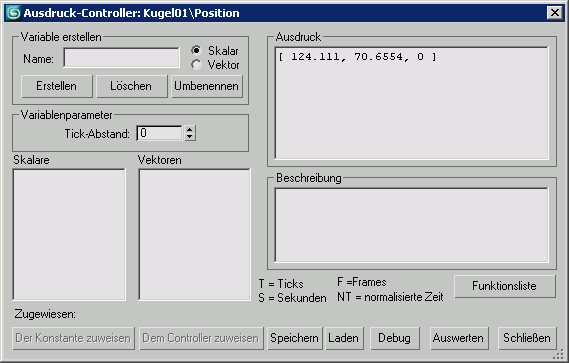
Bereich "Variable erstellen"
- Name
- Der Variablenname.
- Skalar/Vektor
- Wählen Sie den Typ der zu erstellenden Variablen.
- Erstellen
- Erstellt die Variable und fügt sie der entsprechenden Liste hinzu.
Bevor Sie auf "Erstellen" klicken, müssen Sie einen Namen eingeben und einen Typ wählen.
- Löschen
- Mit dieser Option löschen Sie die ausgewählte Variable aus der Liste Skalare oder Vektoren.
- Umbenennen
- Mit dieser Option benennen Sie die ausgewählte Variable in der Liste Skalare oder Vektoren um.
Markieren Sie die Variable in der Liste, sodass der Name im Feld "Name" angezeigt wird. Bearbeiten Sie den Namen im Feld "Name", und klicken Sie dann auf "Umbenennen". In der Liste wird der bisherige Name durch den neuen Namen ersetzt.
Bereich "Variablenparameter"
- Tick-Abstand
- Enthält einen Abstandswert. Ein Tick ist 1/4800 Sekunde. Wenn eine Variable einen Tick-Abstand hat, der ungleich Null ist, wird dieser Wert zur aktuellen Zeit hinzugefügt.
- Liste Skalare
- Listet die skalaren Variablen auf, die Sie erstellt haben. Die folgenden vordefinierten Konstantenvariablen sind in jedem Ausdruck-Controller verfügbar und können nicht gelöscht oder umbenannt werden:
- F die aktuelle Zeit in Frames
- NT die normalisierte Zeit
- S die aktuelle Zeit in Sekunden
- T die aktuelle Zeit in Ticks
- Liste Vektoren
- Führt die Vektorvariablen auf, die Sie erstellt haben.
- Der Konstante zuweisen
- Öffnet ein Dialogfeld, in dem Sie der markierten Variable eine Konstante zuweisen können.
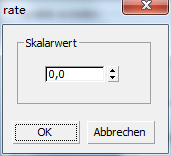
Konstantenzuweisung für eine skalare Variable
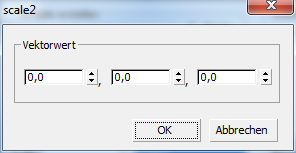
Konstantenzuweisung für eine Vektorvariable
- Dem Controller zuweisen
- Öffnet das Dialogfeld Spuransichtsauswahl, in dem Sie der markierten Variable einen Controller zuweisen können. Der Wert des Controllers wird zur aktuellen Zeit plus dem "Tick-Abstand" der Variablen gemessen.
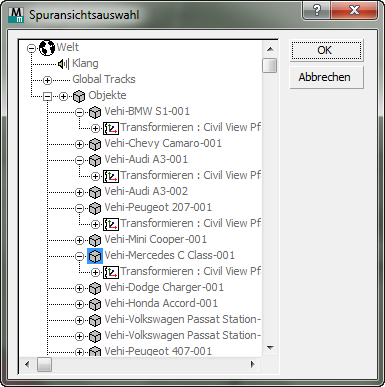
- Fenster "Ausdruck"
- Geben Sie den auszuwertenden Ausdruck ein. Die Eingabe muss ein gültiger mathematischer Ausdruck sein. Als Ergebnis wird entweder ein 3-Werte-Vektor bei Vektorausdrücken (Position, Skalierung oder Point3) oder ein Skalarwert bei Gleitkommawert-Ausdrücken ausgegeben.
- Fenster "Beschreibung"
- Geben Sie einen optionalen Text ein, um den Ausdruck zu dokumentieren. Sie können beispielsweise benutzerdefinierte Variablen beschreiben.
- Funktionsliste
- Zeigt eine Liste der Funktionen von Ausdruck-Controllern an.
In dieser Liste stehen p, q und r für Skalarwerte oder Skalarausdrücke, während V und W für Vektorwerte oder Vektorausdrücke stehen.
- Speichern
- Speichert einen Ausdruck. Ausdrücke werden als Dateien mit der Dateinamenerweiterung ..xpr gespeichert.
- Laden
- Lädt einen Ausdruck.
Ein gespeicherter Ausdruck enthält keine Variablendefinitionen oder -werte. Nach dem Laden der Ausdrücke müssen diese neu definiert werden.
- Fehlerbehebung
- Zeigt das Ausdruck-Debug-Fenster an.
In diesem Fenster werden die Werte aller Variablen sowie der Wert des Ausdrucks angezeigt. Wenn Sie die Variablen ändern oder den Zeitschieber bewegen, wird das Debug-Fenster automatisch aktualisiert, wodurch Sie interaktiv sehen können, was mit dem Ausdruck passiert. Zusätzlich werden die Werte für Frames (F), normalisierte Zeit (NT), Sekunden (S) und Ticks (T) angezeigt.
- Auswerten
- Wertet den Ausdruck für jedes Frame innerhalb der Animation aus.
Im Gegensatz zu herkömmlichen Programmiersprachen ist die Zuweisung nicht explizit (Operator = oder :=); sie ist vielmehr implizit und erfolgt über einen bestimmten Zeitraum.
Wenn im Ausdruck ein Syntaxfehler vorliegt, wird eine Fehlermeldung angezeigt. Die Fehlermeldung enthält den ersten Teil des eigentlichen Ausdrucks. Das letzte Zeichen der Fehlermeldung zeigt die Position des Fehlers an. Normalerweise liegt der eigentliche Fehler genau an dieser Stelle, es sei denn, der Fehler kommt dadurch zustande, dass die runden Klammern für Anfang und Ende (oder die eckigen Klammern bei Vektoren) keine Paare bilden. In diesem Fall kann die Auswertung fortgesetzt werden, bevor der Fehler entdeckt wird.
- Schließen
- Schließt das Dialogfeld "Ausdruck-Controller".